身为资深IT技术专家,我频繁受理用户对固态硬盘更迭方面的支持请求。以下内容,将为您呈现详细且精确的笔记本电脑固态硬盘更换指南及相关须知,助您顺利快捷地完成此项任务。
为什么要更换固态硬盘?
首要任务是理解何以因故需要将笔记本电脑硬盘替换为固态硬盘。众所周知,传统机械硬盘在运行速度、散热能力及噪声控制等方面均较逊色,而固态硬盘具备读取与写入高速高效、能耗显著降低以及极强的抗震防摔等优势。因此,经过替换固态硬盘后,笔记本电脑整体性能及用户体验将获得提升。

准备工作
为更换固态硬盘需做充分准备:首先,务必全数保存原硬盘内之重要资料,防止过渡期间数据损毁;紧接着,准备所需工具如螺丝刀、吸盘及外壳开启器等;再者,核实所购新固态硬盘与笔记本电脑兼容性,以及掌握正确拆解方式。

拆卸旧硬盘
首先,卸除笔记本电脑底部的固定螺丝,而后谨慎使用工具拆解外壳。随后,在本子内部寻找原有的机械硬盘,其常被安置于机身下方或侧缘处。旋松固定螺钉后,轻轻取出旧硬盘。

安装新固态硬盘
拆卸旧硬盘后,将新SSD安置于原位,用螺丝加以稳固。须保证接口准确对接且加固完好,以防运行时因松脱而引发接触不良。修复完毕,再次装嵌外壳并紧固所有螺丝。

系统安装与数据迁移
装上新固态硬盘之后,需重装操作系统与应用软件。可借助U盘引导或进入系统恢复模式进行安装作业。此外,还可在安装过程中决定是否对数据迁移,如将原有的数据直接复制至新固态硬盘,或是利用数据线使两块硬盘互通信息以实现数据迁移。
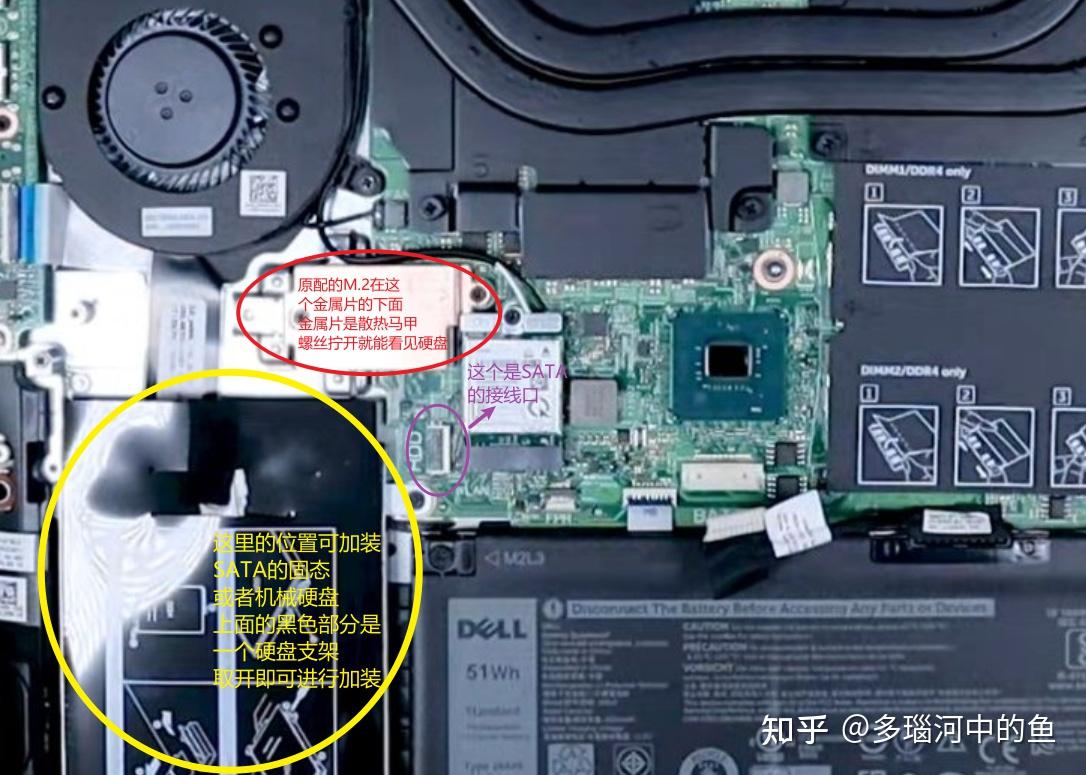
设置BIOS与优化设置
安装完毕系统后,首先需进入BIOS设置,确认新装固态硬盘已被识别的同时,进行必要的配置。作为系统优化的一部分,适量调整固态硬盘设置同样重要,例如关闭休眠模式及开启TRIM指令可提高其性能与使用寿命。

性能测试与使用体验
在完成上述步骤之后,须对固态硬盘进行性能测试,以保证其功能性。可借由相关软件判断其读取写入速度及启动时间等关键参数。如此便可准确评估固态硬盘所带来的性能提升幅度。而在实际运用之中,更能深切体会到其迅捷反应及其流畅之势。

维护与保养
在本章末尾,我们将探讨固态硬盘的维护和保养方法。尽管固态硬盘较之传统机械硬盘具有更高的可靠性和稳定性,我们仍需重视维护,以延长其使用期限。具体措施包括定期清除垃圾文件及防止重复写入等行为,这些均有利于维持固态硬盘的健康运行。









